Använd ljudverktyget i musiken. Ljudverktyget gör det möjligt att enkelt spela in sej själv direkt i appen. Eftersom ljudet sparas direkt i appen är det också lätt att dela med sej det till andra på kursen. Utnyttja det i musikundervisningen t.ex. för att låta studerande skriva egna låtar. På Virums tipssida hittar du fler tips om hur man kan använda ljudverktyget i musiken.
Category Archives: Veckans tips
Veckans tips: återanvänd material sparat i molntjänster
Har du redan mycket material sparat i Google Drive? Du kan lätt dela material som är sparat på Google Drive, Dropbox någon annan molntjänst i Virum-appen antingen genom att bädda in det eller länka till det. I bilden nedan kan du se hur det ser ut då jag bäddat in en Power Point presentation på en sida i Virum-appen. Du kan läsa om hur man bäddar in material och delar filer på Virums hjälpsidor.
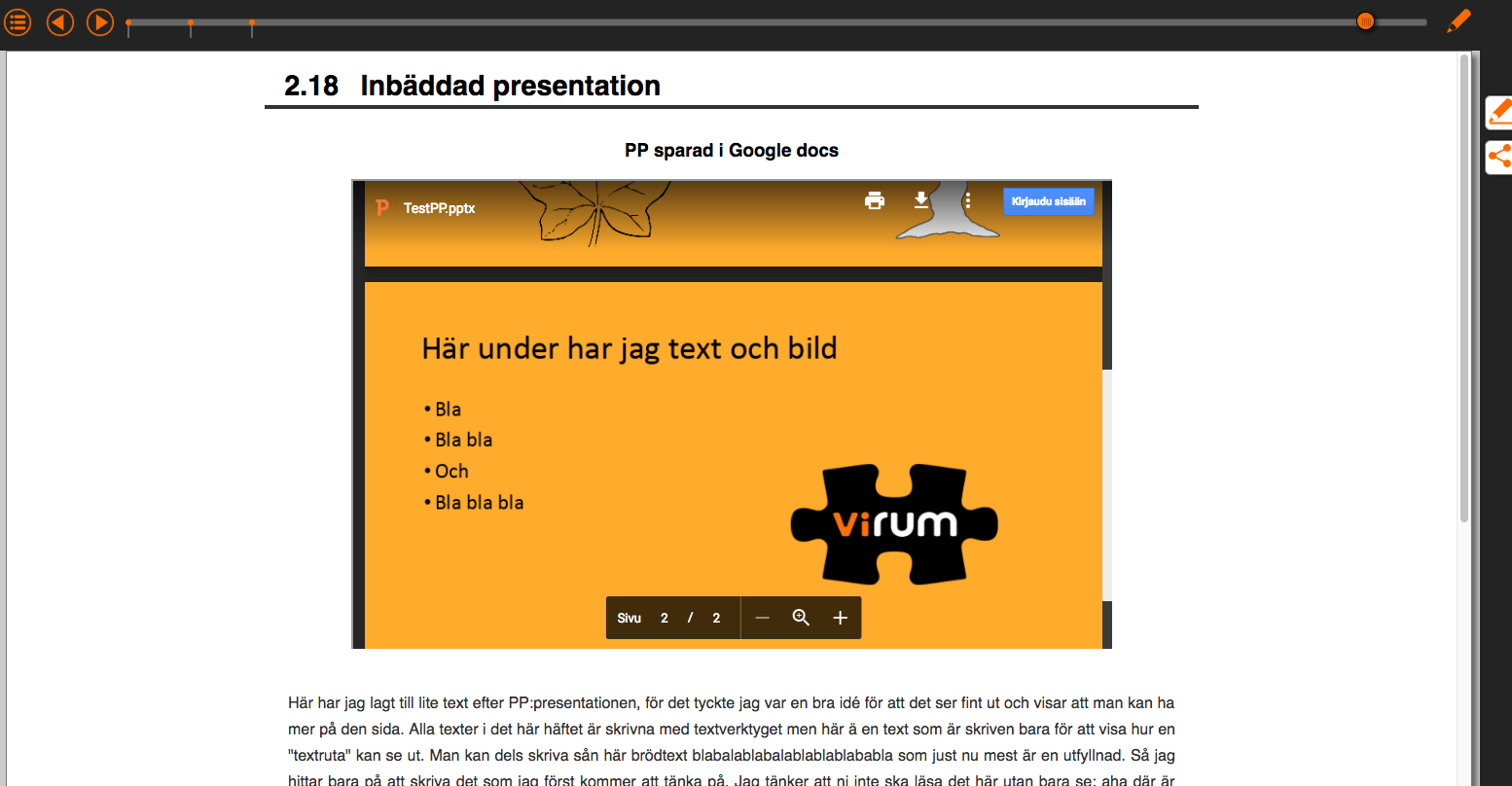
Veckans tips: använd ljudverktyget för att stöda personer med läs- och skrivsvårigheter
Använd ljudverktyget för att stöda studerande med läs- och skrivsvårigheter. Man kan t.ex. låta studerande tala in ett svar på en uppgift istället för att skriva ett essäsvar. Fler tips om hur man kan använda ljudverktyget för att stöda studerande med läs- och skrivsvårigheter kan du läsa på Virums tips-sida.
Veckans tips: testa Virum-appen i klassundervisningen
Passa på att använda 4F:s erbjudande om gratis studerandeappar för att testa använda Virum-appen i klassundervisning. Om du är studerande kan du testa använda appen också om din lärare inte använder den, genom att använda den som digitalt anteckningshäfte. Har du missat erbjudandet? Kolla då in det här.
Veckans tips: Dags att önska kurser för nästa läsår!
Snart börjar det bli dags att fundera på kurser inför nästa läsår. Är du studerande eller studiehandledare och saknar något i din skolas kursutbud? Är du lärare och har idéer om någon kurs du skulle vilja hålla? Är du rektor eller utbildningsdirektör och vill bredda din skolas kursutbud eller finna samarbetspartners för att hålla kvar det befintliga utbudet? Hör av dig till info(a)virum.fi med dina önskemål eller skicka dina önskemål via formuläret på kontaktsidan, så ser vi vad som är möjligt.

Nyhet: möjlighet att kopiera hela sidor
Nu kan man enkelt kopiera hela sidor mellan häften och kurser. På så sätt blir det lättare för den som skapar en kurs att bygga på sitt kursmaterial under kursens gång och samtidigt hålla grundmaterialet uppdaterat. För att kopiera en hel sida, så sätter man den kursen/häftet man vill kopiera TILL i redigeringsläge. Sen klickar man på den sidan man vill kopiera, tar i symbolen för kopiering (de två sidorna inringade i bilden) och drar den till kursen/häftet. En ny sida med samma rubrik och innehåll som den kopierade skapas då efter den sidan som var öppen i kursen/häftet.
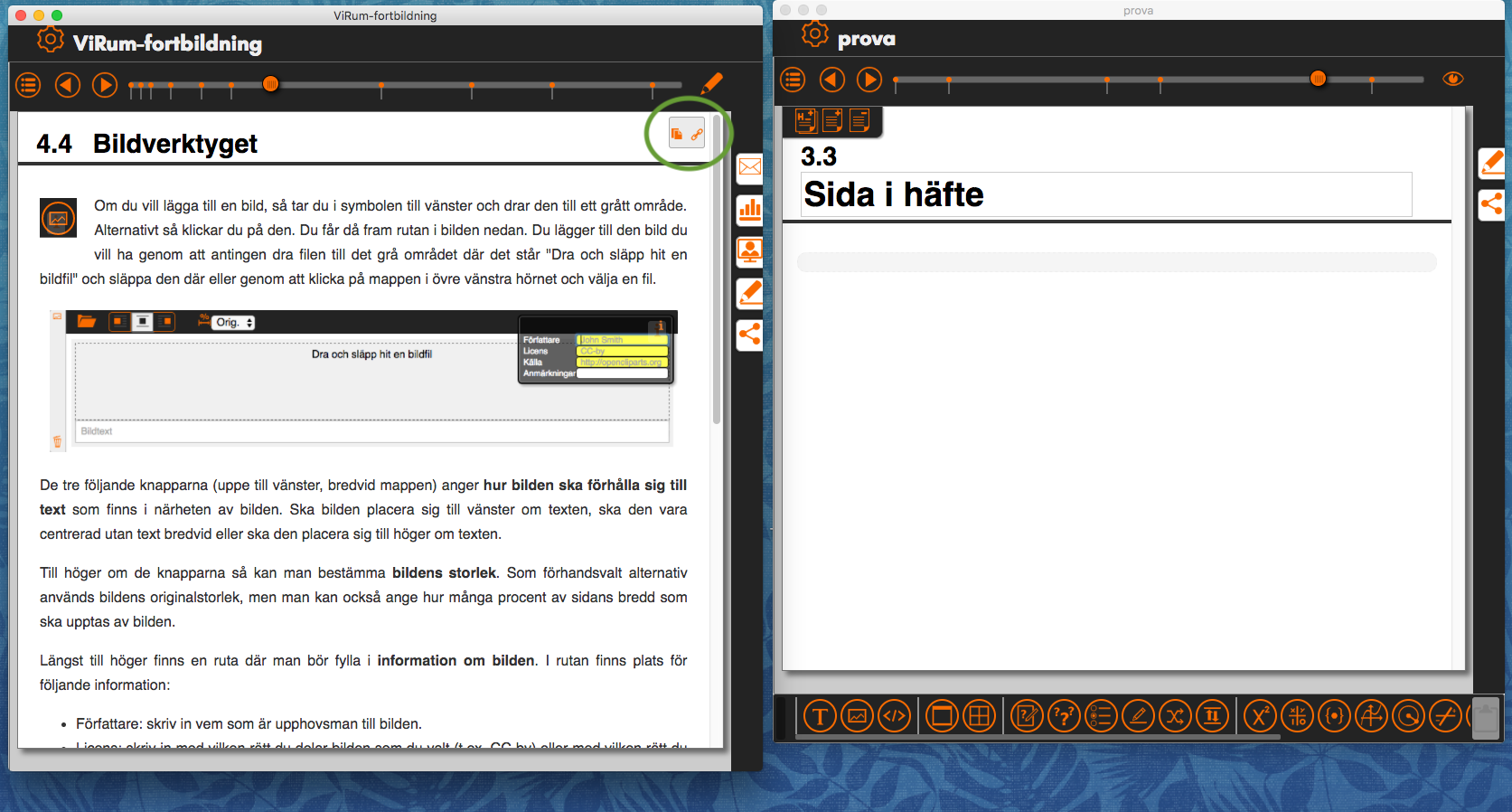
Veckans tips: strukturera upp materialet
Använd Virum-appens bok-upplägg för att strukturera upp innehållet då du skapar material i häften och kurser. Du kan t.ex. använda olika kapitel för olika teman eller veckor. En översikt över strukturen och kursinnehållet får du då med hjälp av innehållsförteckningen. I bilden ser du ett exempel på hur Linda Mannila strukturerat upp materialet i kursen ”Programmering och elektronik”.
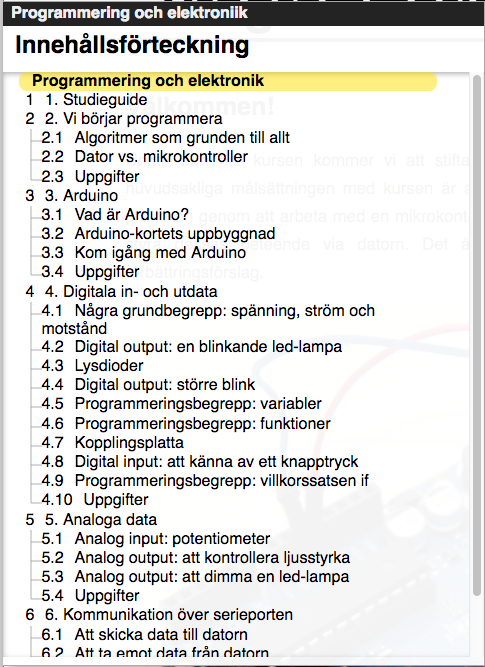
Veckans tips: gratis skolning
Skolor som är medlemmar i ViRum har möjlighet att få gratis skolningar. Hör av dej till info(a)virum.fi för mer information.
Veckans tips: videor om matematikverktygen
Det finns nu flera videor som beskriver matematikverktygen i Virum-appen uppe på Youtube. Här nedanför ser du en som presenterar alla matematikverktygen (4f Studio använder alltså samma teknologi som Virum-appen). På sidan Använda Virum-appen hittar du också några videor om hur man använder de olika verktygen länkade i olika hjälprutor.
Veckans tips: zooma en sida genom att scrolla
Nu är det möjligt att zooma in eller ut en hel sida i Virum-appen genom att hålla in Control-knappen på skrivbordet samtidigt som man scrollar, då man är inne i ett häfte, en kurs eller en bok.
